Version 2021
Cómo cambiar la visualización del panel Todos los objetos
Si tiene privilegios de Web Professional y tiene acceso al panel Todos los objetos para diseñar informes, puede personalizar la visualización del panel Todos los objetos para que se ajuste a sus preferencias de navegación por los objetos. Cada visualización funciona de una manera ligeramente distinta, por lo que a continuación se detallan las comparaciones:
Las siguientes opciones de visualización están disponibles:
- Lista con hipervínculos: esta es la visualización por defecto. Puede seleccionar una carpeta para ver las carpetas y los objetos que contienen, además de localizar un objeto para agregarlo a un informe. Sin embargo, no puede contraer ni expandir varias carpetas al mismo tiempo.
Cuando el panel Todos los objetos muestre una lista con hipervínculos, tendrá el siguiente aspecto:
- Estructura de árbol de carpetas: esta visualización le permite contraer y expandir las carpetas mediante los iconos más y menos, para ver el contenido de varias carpetas al mismo tiempo. Haga clic en el icono Árbol
 para ver una estructura más amplia de las carpetas por las que está navegando. DHTML debe estar habilitado para que esta visualización funcione; si desea obtener más información, consulte Cómo activar DHTML en MicroStrategy Web.
para ver una estructura más amplia de las carpetas por las que está navegando. DHTML debe estar habilitado para que esta visualización funcione; si desea obtener más información, consulte Cómo activar DHTML en MicroStrategy Web.
Cuando se muestre el panel Todos los objetos en un árbol de carpetas, tendrá el siguiente aspecto:
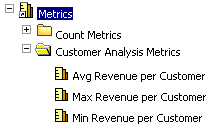
Para determinar la visualización del panel Todos los objetos
- Ejecute un informe.
- Para visualizar el panel Todos los objetos, en el menú Herramientas, seleccione Todos los objetos. Si se encuentra en modo de diseño, seleccione la lista Todos los objetos situada a la izquierda.
- Haga clic en Árbol icono
 encima del panel Todos los objetos para cambiar la visualización.
encima del panel Todos los objetos para cambiar la visualización. - Para utilizar la lista de árbol de carpetas, haga clic en los iconos más (+) y menos (-) que se encuentran a la izquierda de cada nombre de objeto para expandir o contraer el contenido.
